搜索不到打印机怎么添加 搜索不到的打印机怎么手动添加
更新时间:2023-07-31 17:35:37作者:haoxt
我们在电脑上添加打印机的步骤一般不难,通过自动搜索一般会列出可以连接的打印机设备,不过有些时候打印机搜索不到,那么搜索不到打印机怎么添加呢?这个时候可以手动进行添加,比如直接通过ip地址来连接,下面就来看看搜索不到的打印机怎么手动添加。
添加打印机步骤:
1、点开始---设置;
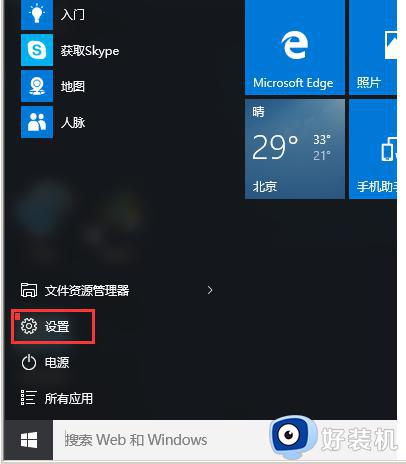
2、找到“设备”项,此项包含了蓝牙,打印机,鼠标的设置;
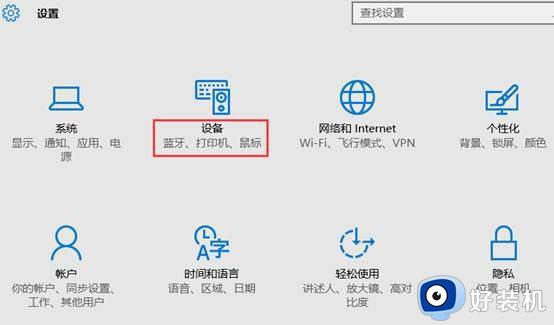
3、可直接点击添加打印机和扫描仪;
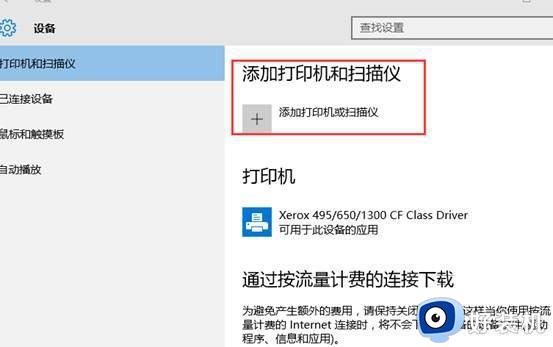
4、默认会自动搜索已连接打印机,若长时间未找到,可选“我所需的打印机未列出”;
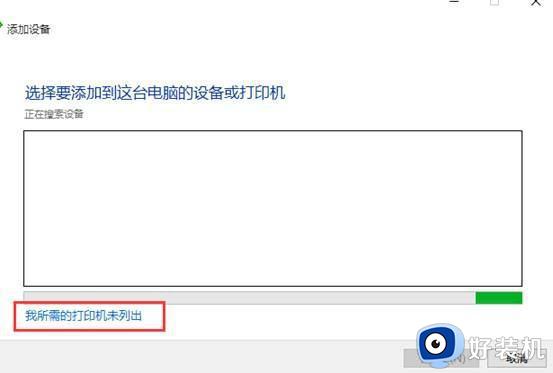
5、选择“通过手动设置添加本地打印机或网络打印机”,点击“下一步”按钮;
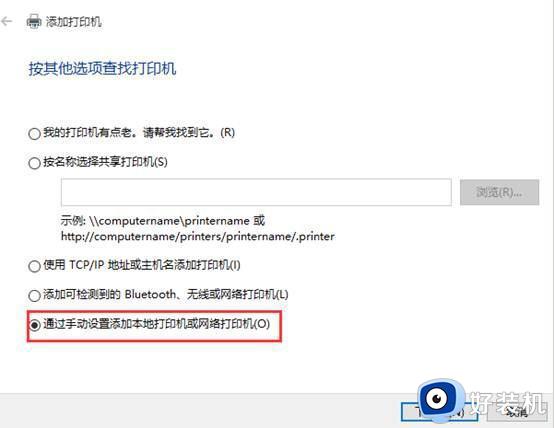
6、默认的现有端口是LPT1,可通过下拉框来选择(若使用是USB接口的打印机,建议先连接电缆);
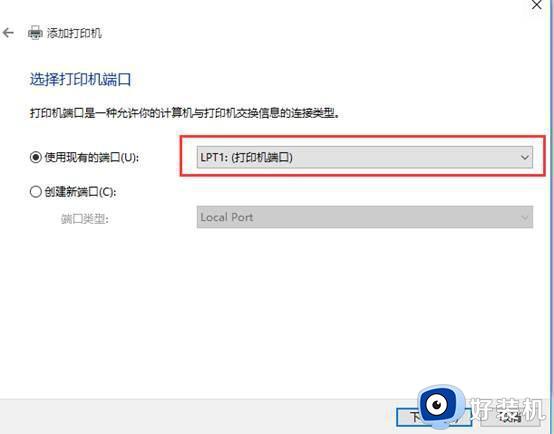
7、选择打印机厂商及相应的型号,若没有可使用打印机附带的磁盘来安装;
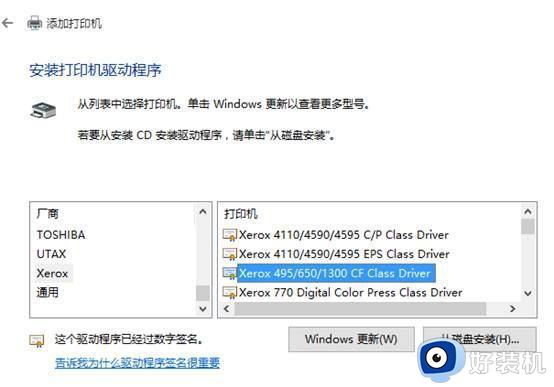
8、确认打印机的名称,默认就是打印机的型号;
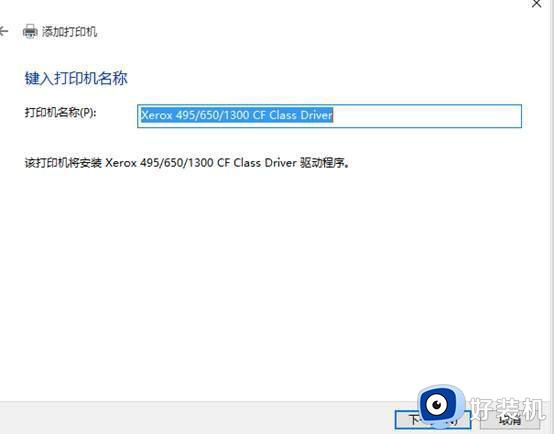
9、完成安装,若需要测试,可点击“打印测试页”按钮;
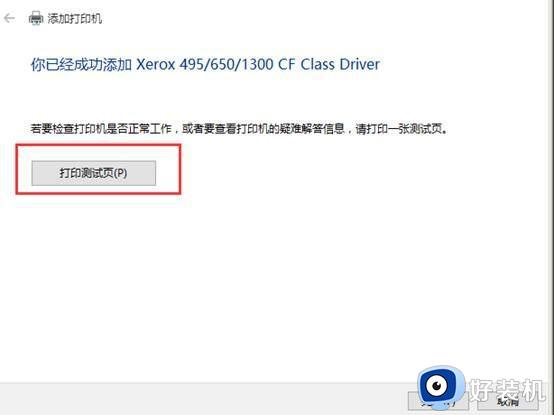
10、可在打印机设置里 ,看到已安装好的打印机信息,及进行相关的设置。
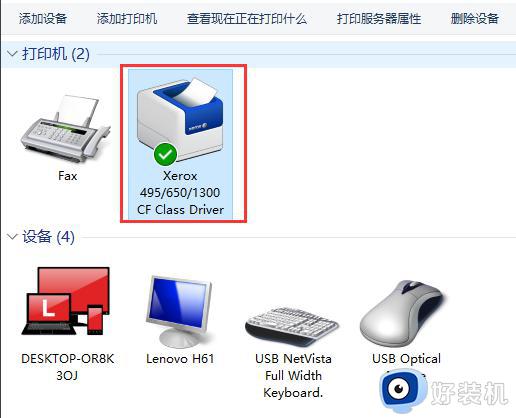
搜索不到打印机怎么添加的操作步骤就是这样子,如果你在电脑上搜索不到打印机,就可以通过上面的教程手动添加,希望对大家有帮助。
搜索不到打印机怎么添加 搜索不到的打印机怎么手动添加相关教程
- 打印机添加设备找不到设备怎么办 添加打印机找不到设备如何解决
- windows无法在网络中搜索打印机什么原因 windows无法在网络中搜索打印机的解决方法
- 另一台电脑搜索不到共享打印机怎么办 别的电脑搜索不到共享打印机解决方法
- 电脑添加打印机怎么操作?怎么在电脑上添加打印机设备
- 电脑添加打印机查找不到打印机的解决教程
- mac怎么添加打印机 mac添加打印机的方法和步骤
- 电脑找不到共享的打印机设备怎么办 电脑搜索不到共享打印机设备解决方法
- 电脑添加打印机和扫描仪怎么操作 教你给电脑添加打印机和扫描仪的方法
- 电脑怎么样添加打印机 如何在电脑上安装打印机
- 打印机已共享但搜索不到怎么回事 打印机共享了别的电脑搜不到解决方法
- 电脑无法播放mp4视频怎么办 电脑播放不了mp4格式视频如何解决
- 电脑文件如何彻底删除干净 电脑怎样彻底删除文件
- 电脑文件如何传到手机上面 怎么将电脑上的文件传到手机
- 电脑嗡嗡响声音很大怎么办 音箱电流声怎么消除嗡嗡声
- 电脑我的世界怎么下载?我的世界电脑版下载教程
- 电脑无法打开网页但是网络能用怎么回事 电脑有网但是打不开网页如何解决
电脑常见问题推荐
- 1 b660支持多少内存频率 b660主板支持内存频率多少
- 2 alt+tab不能直接切换怎么办 Alt+Tab不能正常切换窗口如何解决
- 3 vep格式用什么播放器 vep格式视频文件用什么软件打开
- 4 cad2022安装激活教程 cad2022如何安装并激活
- 5 电脑蓝屏无法正常启动怎么恢复?电脑蓝屏不能正常启动如何解决
- 6 nvidia geforce exerience出错怎么办 英伟达geforce experience错误代码如何解决
- 7 电脑为什么会自动安装一些垃圾软件 如何防止电脑自动安装流氓软件
- 8 creo3.0安装教程 creo3.0如何安装
- 9 cad左键选择不是矩形怎么办 CAD选择框不是矩形的解决方法
- 10 spooler服务自动关闭怎么办 Print Spooler服务总是自动停止如何处理
